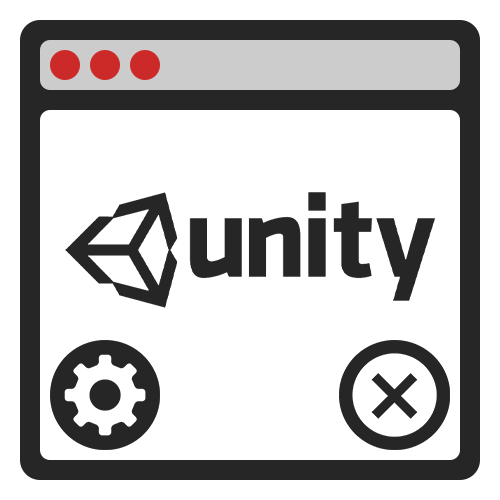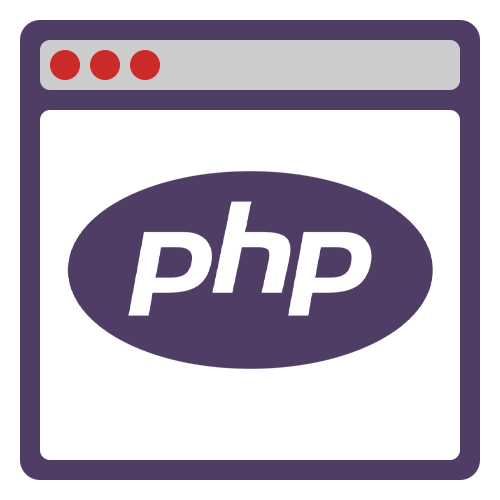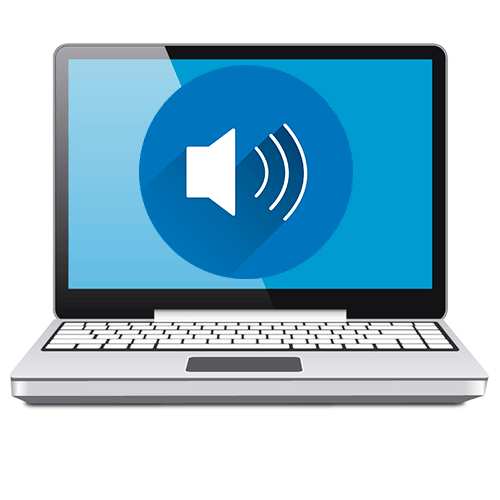Зміст

Варіант 1: Сім-карти в одному смартфоні
Якщо скопіювати контакти з сім-карти на іншу сім-карту потрібно в одному смартфоні, це легко виконати за допомогою вбудованих можливостей операційної системи.
Спосіб 1: Імпорт
Функції експорту та імпорту дозволяють обмінюватися контактами між SIM-картами. Зазвичай вони доступні в розділі з параметрами використовуваної телефонної книги.
- Відкрийте програму, яка виконує завдання основної телефонної книги на пристрої та перейдіть до його меню. У нашому випадку досить тапнуть по значку у вигляді трьох горизонтальних смужок, де це буде кнопка з трьома точками.
- Перейдіть до розділу керування контактами (його може не бути &8212; все залежить від виробника) і натисніть на функцію імпорту або експорту.
- Виберіть саме функцію " імпорт» , потім сім-карту, з якої буде проводитися копіювання.
- У наступному кроці виберіть контакти і натисніть на кнопку & 171; Готово&187; . Потім визначте SIM, на яку буде відбуватися копіювання, і відзначте потрібні контакти. Підтвердьте дію.
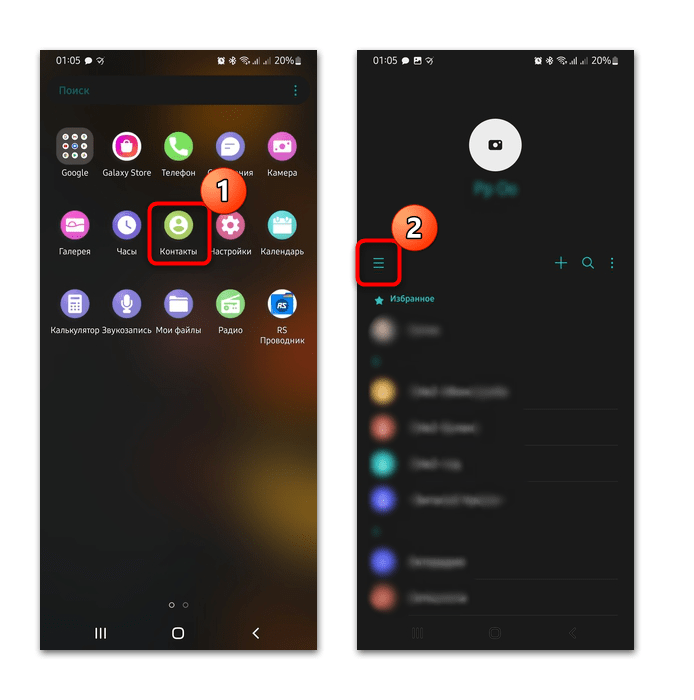
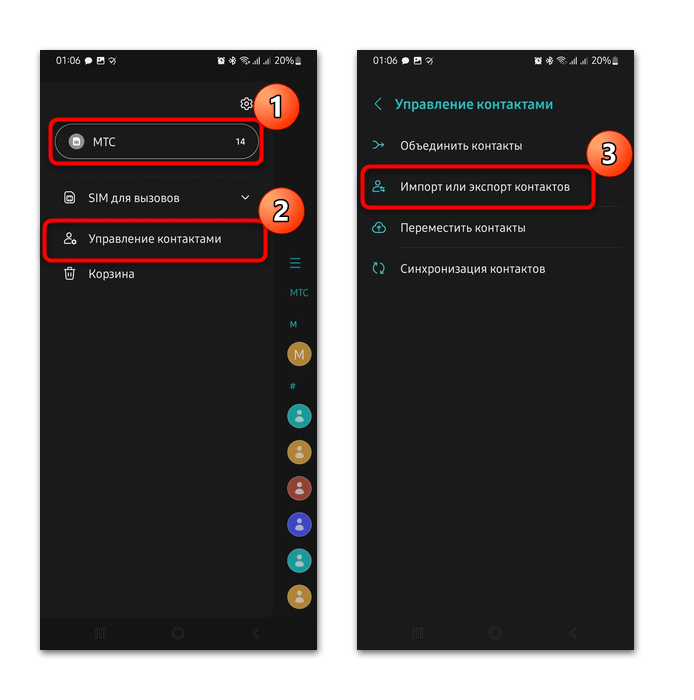
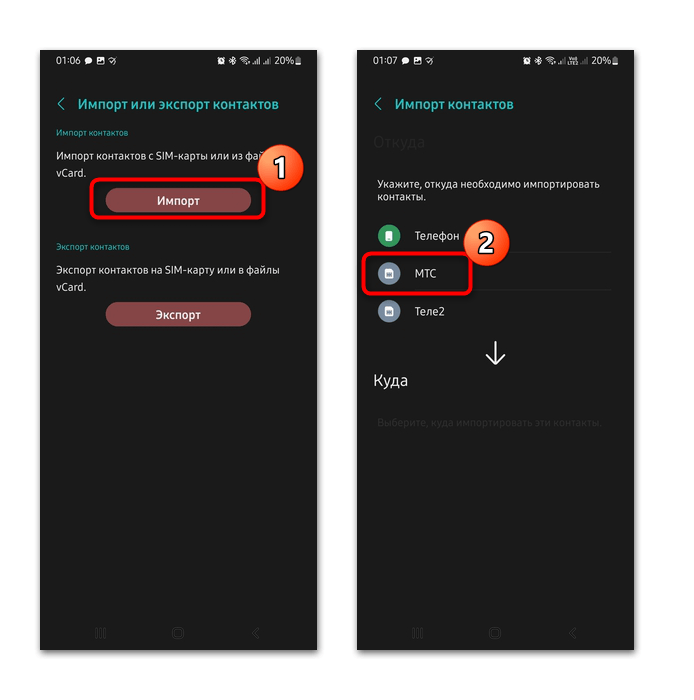
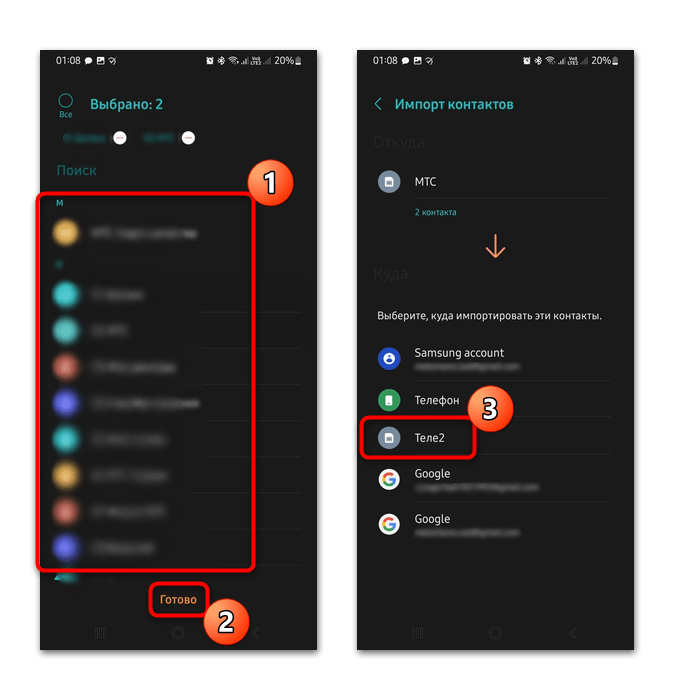
Після цього ті контакти, які експортовані на іншу сім-карту, будуть скопійовані на неї, при цьому на першій сімці вони також залишаться.
Спосіб 2: Переміщення
Якщо функція копіювання не передбачена, можна скористатися альтернативним варіантом &8212; перемістити дані. Робиться це також за допомогою вбудованих налаштувань встановленого додатка з телефонною книгою. На прикладі Android 12 розберемо алгоритм дій:
- Запустіть додаток»контакти" , де зберігаються всі телефонні номери, і перейдіть до головного меню, виконавши Крок 1 у способі 1 . Десь додатково знадобиться відкрити розділ з зразковою назвою " управління контактами» , десь його не буде. Виберіть пункт " перемістити контакти» .
- Вкажіть, з якої сім-карти будуть переміщені відомості. Потім потрібно відзначити контакти, або все, або вибірково. Підтвердіть дію, натиснувши на кнопку»Готово" .
- Тапніте за назвою тієї сім-карти, на яку перемістяться вибрані контакти. У спливаючому вікні підтвердьте дію, якщо потрібно.
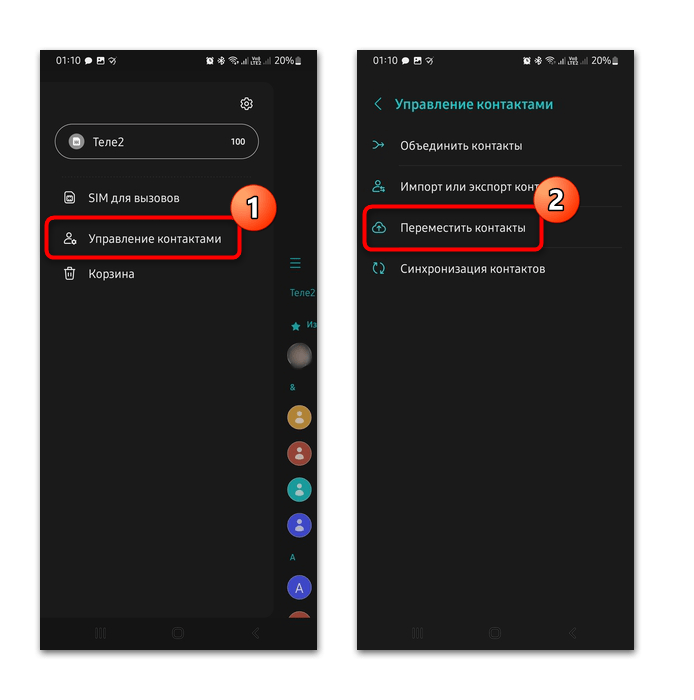
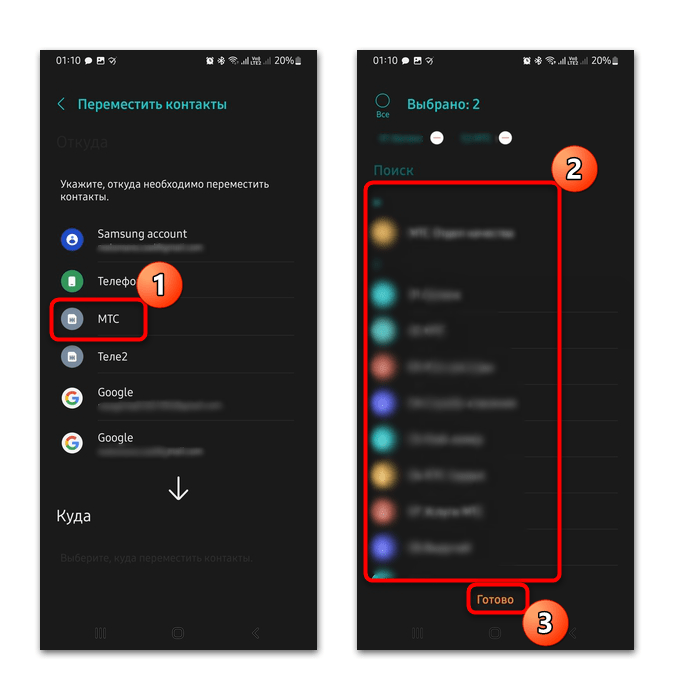
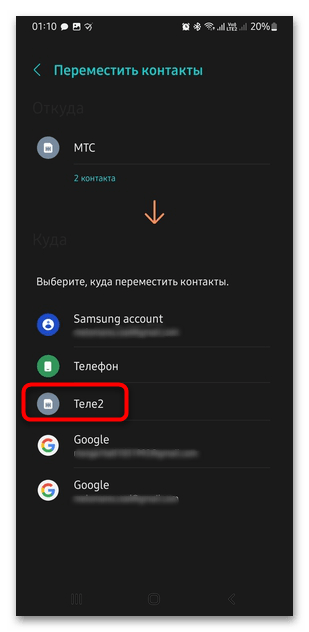
Читайте також: вирішення проблем з розпізнаванням SIM-карт в Android
Варіант 2: сім-карти в різних смартфонах
Якщо сім-карти в різних мобільних девайсах, то доведеться скористатися альтернативними варіантами: створити спеціальний файл, який можна імпортувати, або ж обмінятися даними через аккаунт Google або комп'ютер.
Спосіб 1: файл VCF
Передати контакти можна через файл VCF, в який експортуються всі дані з телефонної книги. Потім цей файл перекидається на інший смартфон будь-яким зручним способом: через месенджер, електронну пошту, хмарне сховище, комп'ютер або флеш-накопичувач.
- Запустіть програму з телефонною книгою, потім перейдіть в розділ з управлінням контактів. Вибрати потрібно пункт &171;Імпорт або експорт контактів&187; (Як туди потрапити, показано на початку статті). У новому вікні виберіть функцію експорту.
- За замовчуванням в файл відправляться всі контакти, які є в телефонній книзі. Виберіть, куди їх експортувати. У нашому випадку це пам'ять пристрою, але якщо є зовнішній SD-накопичувач, а інший телефон підтримує розширення фізичної пам'яті за рахунок флешки, то можете вибрати його, щоб потім таким чином перенести створений файл.
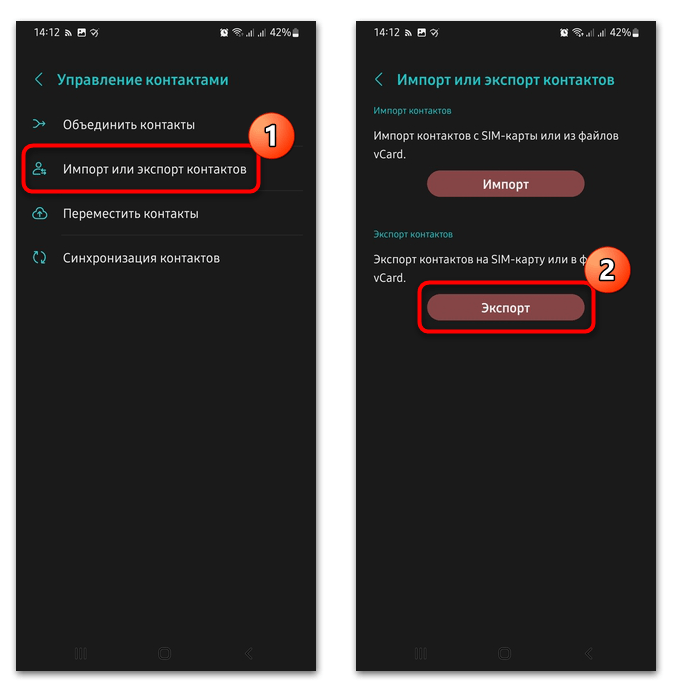
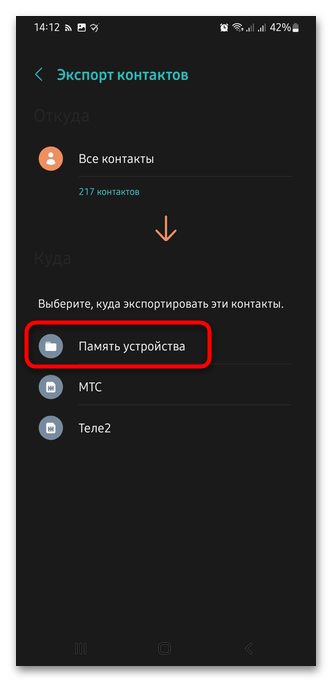
На цьому експорт контактів завершено. Залишиться перенести файл на інший телефон, потім або скористатися меню імпорту в додатку & 171; контакти&187; (це показано трохи нижче), або відкрити сам файл. Тоді всі контакти автоматично будуть скопійовані в телефонну книгу.
Перекинути файл, крім перерахованих вище варіантів, можна і по Bluetooth: досить активувати модуль на обох пристроях, потім синхронізувати їх і зробити передачу. Якщо вам зручніше використовувати для перенесення комп'ютер, підключіть девайс до ПК як знімний накопичувач, потім перенесіть файл на нього. Після чого підключіть другий смартфон, і VCF-файл скопіюйте на мобільний пристрій в будь-яку зручну папку, наприклад в &171;Download&187; ( &171; Завантаження & 187; ). Потім залишиться імпортувати файл через меню програми & 171; контакти&187; або шляхом відкриття самого VCF. Ще один метод перенесення має на увазі використання хмарного сховища.
Читайте також:
підключаємо мобільні пристрої до комп'ютера
Передача файлів через Яндекс Диск
Коли файл з контактами перенесений на другий телефон, зайдіть в & 171; Налаштування&187;
телефонної книги (десь додатково перейдіть в розділ з управлінням контактами), потім в
& 171; імпорт і експорт контактів&187;
і виберіть пункт
& 171; імпорт&187;
. На наступному етапі потрібно вибрати, звідки здійснити імпорт.
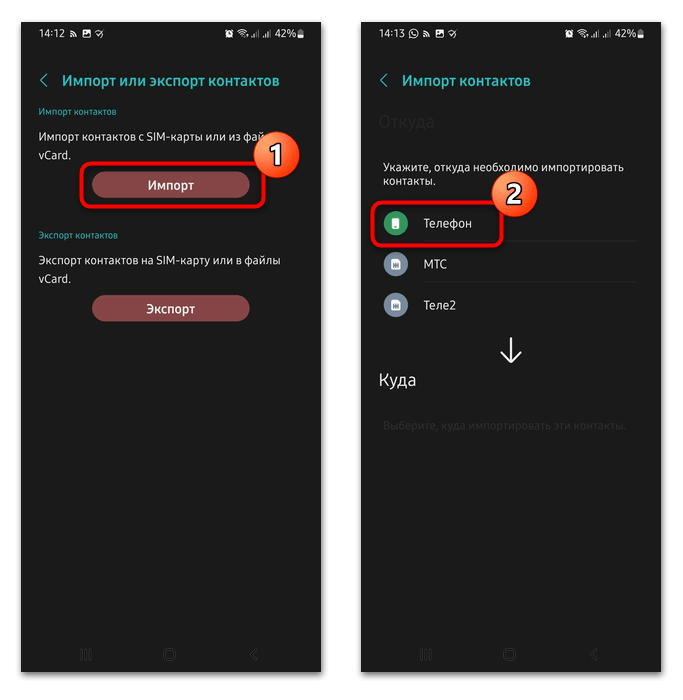
Запуститься вбудований
&171; провідник & 187;
, через який потрібно вказати шлях до VCF-файлу і запустити його.
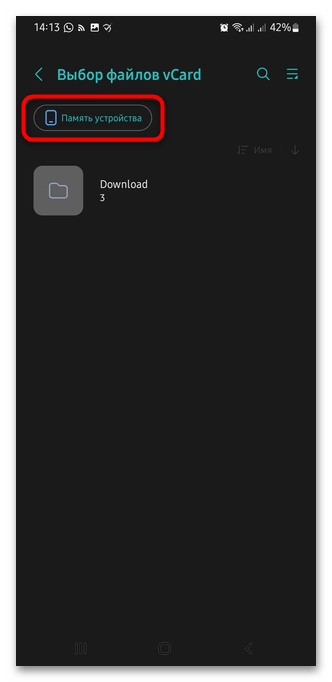
Спосіб 2: Синхронізація з Google-аккаунтом
Цей варіант підійде, якщо на обох смартфонах використовується один і той же аккаунт Google. В цьому випадку потрібно синхронізувати дані на одному девайсі, потім те ж саме зробити на другому телефоні. Як синхронізувати контакти з Android в Google, ми розбирали раніше.
Детальніше:
як синхронізувати контакти Android з Google
Збереження контактів в обліковий запис Google
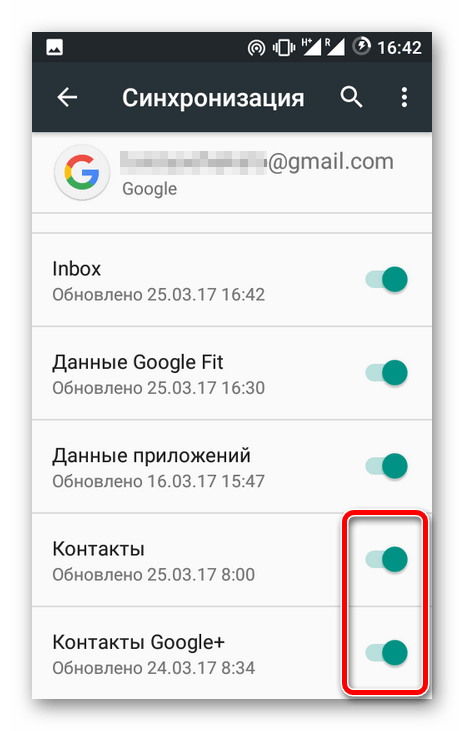
Після того як дані були синхронізовані, досить увійти в ту ж обліковий запис на другому смартфоні, потім через телефонну книгу вибрати відображення контактів з облікового запису Google.
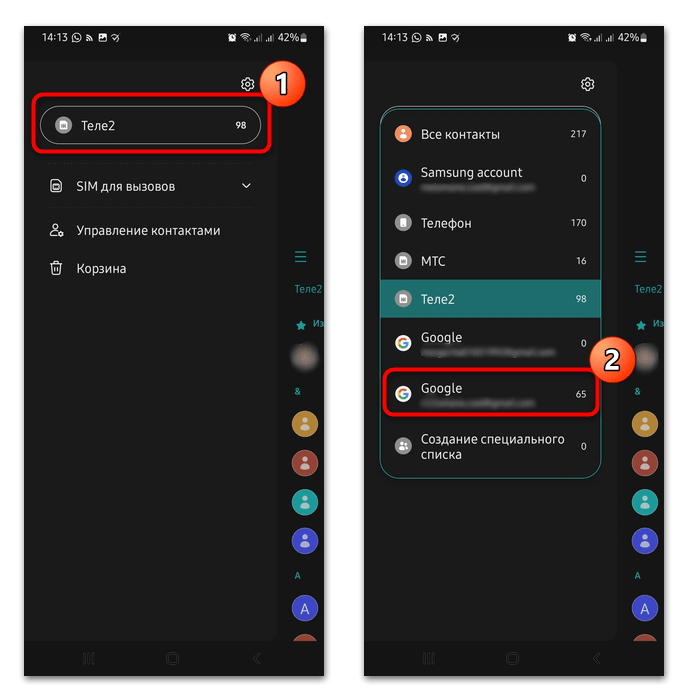
Спосіб 3: фірмовий аккаунт
Деякі виробники передбачають на своїх пристроях фірмовий аккаунт, наприклад Samsung, через який можна синхронізувати різні дані, щоб використовувати їх на інших девайсах, увійшовши в обліковий запис. Варіант підійде, якщо скопіювати контакти потрібно з Самсунга на Самсунг, не створюючи файл VCF.
Алгоритм дій в цьому випадку аналогічний попередньому способу: синхронізуйте контакти, наприклад через розділ & 171;&187;
з обліковими записами, потім виконайте вхід в аккаунт на другому девайсі. У меню телефонної книги виберіть відображення списку з фірмового аккаунта.
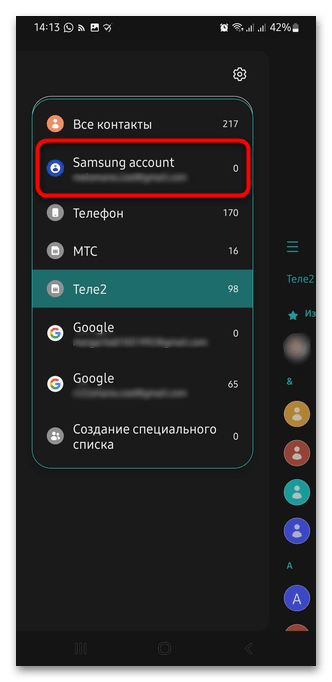
Читайте також:
варіанти перенесення даних з Samsung на Huawei